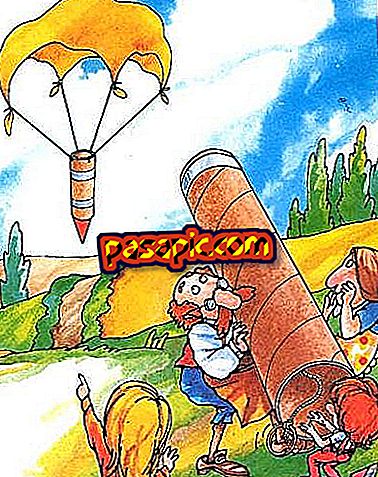كيفية تنزيل الخطوط Dafont

في بعض الأحيان نحتاج إلى خط أو طباعة ليست موجودة في جهاز الكمبيوتر الخاص بنا وفكرنا في كيفية العثور عليها وتثبيتها. الحقيقة هي أن هناك العديد من المواقع التي يمكن من خلالها تنزيل الخطوط غير المحدودة ، ولكن قد يكون من الصعب العثور عليها مجانًا وسهلة الاستخدام. تعد Dafont واحدة من أكثر الموصى بها ، حيث تحتوي على قاعدة بيانات كبيرة من المصادر التي يمكنك تنزيلها دون مشكلة واستخدامها على جهاز الكمبيوتر الخاص بك. إذا كنت تريد معرفة المزيد حول الخطوات التي يجب اتباعها ، فتابع هذه المقالة حول كيفية تنزيل خطوط Dafont.
1
ستكون الخطوة الأولى لتنزيل مصادر Dafont هي الوصول إلى الويب من خلال www.dafont.com
تجدر الإشارة إلى أن بوابة الويب هذه هي واحدة من أكثر المواقع استخدامًا لتنزيل الخطوط ، حيث تضم مجموعة كبيرة ومتنوعة من المصادر المجانية.

2
بعد ذلك ، يمكنك البدء في البحث عن موقع البوابة الذي يبحث عن مصدر يناسب احتياجاتك أو تحسين البحث من خلال القائمة العلوية . هناك ستجد المطبوعات مفصولة الأنواع والأسر. في حالتنا ، سوف نبحث عن خطاب مكتوب بخط اليد.

3
من خلال النقر فوق عائلة خطوط Dafont التي نهتم بها ، سنجد قائمة من تلك التي تم تضمينها وسنجد خيارًا لإدراج نموذج نصي لنرى كيف يبدو مع الخط المحدد. في هذا المثال ، سنكتب في مربع النص "تنزيل".

4
انظر إلى كل واحد من الخطوط التي يسمح لك Dafont بتنزيلها واختيار الخطوط التي تفضلها أو تناسبها بشكل أفضل مع ما تبحث عنه. بمجرد اختيارك ، انقر فوق أيقونة "تنزيل" على الجانب الأيمن وسيتم فتح قائمة لتحديد مكان حفظ الملف المضغوط.

5
عندما تقوم بتنزيل خط Dafont وكان لديك بالفعل على جهاز الكمبيوتر الخاص بك ، افتح الموقع وفك ضغط الملف الذي يحتوي على الخطوط واحفظها في مجلد حيث يمكنك العثور عليها. إذا كنت لا تعرف كيفية القيام بذلك ، راجع مقالتنا حول كيفية فك ضغط ملفات RaR.

6
من ناحية أخرى ، يجب عليك فتح لوحة التحكم الخاصة بجهاز الكمبيوتر الخاص بك - حيث يمكنك من خلاله تعديل العديد من المعلمات الأخرى بالإضافة إلى تثبيت المصادر والانتقال إلى قائمة "المظهر والتخصيص" .

7
بعد ذلك ، يجب النقر فوق الخيار "معاينة أو حذف أو إظهار وإخفاء المصادر" في قائمة المصادر.
لاحظ أن لقطات مثالنا قد صنعت مع Windows 8 ، ولكن في معظم إصدارات Windows ، تكون التعليمات متشابهة.

8
ستظهر لك الشاشة التالية التي ستحصل عليها جميع المصادر المثبتة في جهاز الكمبيوتر الخاص بك ، سواء تلك التي أصبحت قياسية والخطوط التي يمكنك تنزيلها وتثبيتها من قبل.

9
يجب عليك الآن العودة إلى المجلد الذي قمت بحفظ الخط الذي تم تنزيله من Dafont ونسخه من خلال الأمر CTRL + C أو من القائمة الثانوية.

10
أخيرًا ، يجب عليك الرجوع إلى مصادر لوحة التحكم ولصق الخطوط التي تم تنزيلها ، والقيام CTRL + V أو القائمة. سوف تظهر بعد ذلك رسالة تخبرك بتركيب هذه المصادر الجديدة على جهاز الكمبيوتر الخاص بك.

11
بهذه الطريقة ، ستتمكن من رؤية الخطوط التي قمت بتنزيلها من Dafont المثبتة على جهاز الكمبيوتر الخاص بك ، بالإضافة إلى الخطوط التي قمت بتنزيلها مسبقًا.

12
للتحقق من أنك قمت بعمل جيد وتم تثبيت مصادر Dafont على جهاز الكمبيوتر الخاص بك ، انتقل إلى محرر النصوص أو برنامج التحرير وابحث عن الخط في قائمة الخطوط. سترى أنه سيظهر كمصدر إضافي وستتمكن من كتابة النصوص باستخدام محرف الطباعة هذا.